Configurar notificaciones por correo electrónico para las alertas de BMC
 Sugerir cambios
Sugerir cambios


Si desea que las notificaciones por correo electrónico se envíen cuando se produzcan alertas, utilice la interfaz de BMC para configurar los ajustes SMTP, los usuarios, los destinos LAN, las políticas de alertas y los filtros de eventos.

|
Es posible que la configuración de BMC realizada mediante este procedimiento no se conserve si falla una controladora o un dispositivo y debe sustituirse. Asegúrese de que tiene un registro de todos los ajustes que ha aplicado, para que se puedan volver a aplicar fácilmente después de reemplazar el hardware si es necesario. |
Sabes cómo hacerlo "Acceda al panel de control de BMC".
En la interfaz de BMC, utilice las opciones Administración de usuarios y Filtros de eventos de plataforma en la página Configuración para configurar las notificaciones por correo electrónico.
Estas instrucciones muestran la versión más reciente del firmware de BMC disponible para algunos dispositivos StorageGRID. Su dispositivo StorageGRID puede tener una versión de firmware del BMC que sea ligeramente diferente.
-
El firmware de BMC se actualiza durante las actualizaciones del software de StorageGRID. Si no está ejecutando la última versión del software StorageGRID, puede actualizar el dispositivo a la última versión de StorageGRID para instalar el "La versión más reciente de firmware de BMC disponible para el dispositivo".
-
Si su BMC aparece diferente antes o después de una actualización de StorageGRID:
-
Consulte las instrucciones de la ficha StorageGRID 11,8.
-
"Utilice la StorageGRID BMC" Puede que también tenga información que le ayude a adaptar estas instrucciones para su versión de BMC.
-
-
Configure las notificaciones por correo electrónico como uno o más destinos LAN.
-
En el panel de BMC, selecciona Configuración > Filtros de eventos de plataforma > Destinos LAN.
-
Para Tipo de destino, seleccione Correo electrónico.
-
Seleccione un nombre de usuario de BMC para recibir la alerta por correo electrónico de la lista de usuarios de BMC. Se enviará un correo electrónico de alerta a la dirección de correo electrónico configurada para este usuario. NOTA: Para configurar los usuarios de BMC, selecciona Ajustes > Gestión de usuarios. Consulte la sección Gestión de usuarios de para "Guía del usuario de BMC" obtener más información.
-
Introduzca un asunto de correo electrónico y un mensaje de correo electrónico para la alerta de correo electrónico.
El asunto y el mensaje de correo electrónico no se utilizan para los usuarios de correo electrónico con formato AMI. -
Seleccione Guardar.
-
-
Consulte la sección Filtros de eventos de plataforma de la "Guía del usuario de BMC" para obtener información sobre el uso de BMC para configurar políticas de alertas y filtros de eventos.
Sabes cómo hacerlo "Acceda al panel de control de BMC".
En la interfaz del BMC, utilice las opciones Configuración SMTP, Administración de usuarios y Filtros de sucesos de plataforma de la página Configuración para configurar notificaciones por correo electrónico.
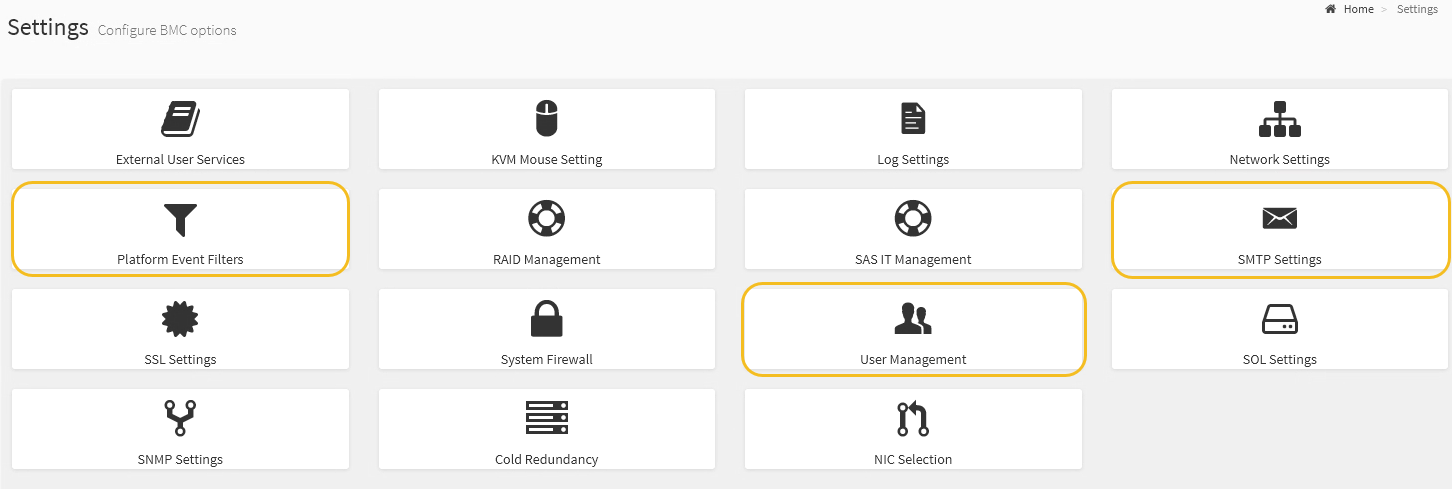
-
Configure los ajustes de SMTP para BMC.
-
Selecciona Ajustes > Ajustes SMTP.
-
Para el ID de correo electrónico del remitente, introduzca una dirección de correo electrónico válida.
Esta dirección de correo electrónico se proporciona como dirección de origen cuando el BMC envía correo electrónico.
-
-
Configurar los usuarios para que reciban alertas.
-
En el panel de control de BMC, seleccione Configuración > Gestión de usuarios.
-
Añada al menos un usuario para recibir notificaciones de alerta.
La dirección de correo electrónico que configure para un usuario es la dirección a la que el BMC envía notificaciones de alerta. Por ejemplo, puede agregar un usuario genérico, como «'usuario de notificación'» y utilizar la dirección de correo electrónico de una lista de distribución de correo electrónico del equipo de soporte técnico.
-
-
Configure el destino de LAN para las alertas.
-
Selecciona Ajustes > Filtros de eventos de plataforma > Destinos LAN.
-
Configure al menos un destino de LAN.
-
Seleccione correo electrónico como tipo de destino.
-
En Nombre de usuario de BMC, seleccione un nombre de usuario que haya añadido anteriormente.
-
Si ha agregado varios usuarios y desea que todos ellos reciban correos electrónicos de notificación, agregue un destino LAN para cada usuario.
-
-
Envía una alerta de prueba.
-
-
Configurar directivas de alerta para poder definir cuándo y dónde envía alertas el BMC.
-
Selecciona Ajustes > Filtros de eventos de plataforma > Políticas de alerta.
-
Configure al menos una directiva de alerta para cada destino de LAN.
-
Para número de grupo de directivas, seleccione 1.
-
Para Acción de directiva, seleccione siempre enviar alerta a este destino.
-
Para el canal LAN, seleccione 1.
-
En el Selector de destinos, seleccione el destino LAN de la directiva.
-
-
-
Configurar filtros de eventos para dirigir las alertas de diferentes tipos de eventos a los usuarios correspondientes.
-
Selecciona Ajustes > Filtros de eventos de plataforma > Filtros de eventos.
-
Para el número de grupo de políticas de alerta, introduzca 1.
-
Cree filtros para cada evento del que desee que se notifique al grupo de directivas de alerta.
-
Puede crear filtros de eventos para acciones de alimentación, eventos de sensor específicos o todos los eventos.
-
Si no está seguro de qué eventos debe supervisar, seleccione todos los sensores para el tipo de sensor y todos los eventos para las opciones de evento. Si recibe notificaciones no deseadas, puede cambiar sus selecciones más adelante.
-
-


